Аватарки для Скайпа, где скачать бесплатно и как установить
Skype - это один из самых популярных мессенджеров в мире. В нем можно собственноручно установить аватарку в свой профиль. Но где взять крутые картинки для аватарок вашего профиля в скайпе можно узнать ниже.
Аватарка - это специальное тематическое изображение устанавливаемое в качестве обычной фотографии определенного аккаунта в мессенджере, как скайп, либо социальной сети, как Вконтакте.
Установив в свой профиль специальную фотографию-аватарку, вы отделяете его и делаете уникальным. Ниже будут рассмотрены основные способы смены фотографии аватара. Где взять аву для скайпа, где их большой выбор.
1. Изменяем аватарку через браузер
Если стандартное приложение отсутствует, то можно изменить изображение прямиком через профиль браузера. Делается это так:
- Переходим на официальный сайт скайпа и вводим туда свои данные;
- В новом окошке жмем на имя своего профиля. Ждем загрузки страницы и переходит в бета-версию скайпа. Ждем пока программа собирет необходимые данные. После этого скайп будет открыт;
- Кликаем по фото профиля как показано ниже;
- Кликаем на фото, чтобы выбрать новый аватар. Выбор осуществляется посредством обычного проводника с вашего ПК;
2. Изменение аватарки в приложении Skype
Способ подойдет для тех, у кого есть Skype на ПК для Windows или другой ОС.
Как изменить фотографию профиля в таком случае:
- Находим программу и запускаем ее на своем компьютере;

- Войдите в настройки своего аккаунта;
- Разрешите доступ к домашним сетям;
- Ожидайте некоторое время, чтобы аккаунт был открыт в программе. Нажимаем на фото в программе.
- Справа будет несколько функций, которые могут быть применены. Нам нужно Сменить аватар. Этот пункт находится непосредственно под фото.
- Выбираем варианты установки новой картинки. Первый вариант - установка через фото с веб-камеры. Второй - это непосредственно с существующего фото на ПК.
- Для того, чтобы сделать фото сразу, выберете устройство веб-камеры из списка и сделайте снимок.
- Для выбора уже существующего изображение следует перейти к кнопке "Обзор", после чего выбрать нужную аватарку.
- Если появилось сообщение о том, что изображение слишком маленькое - измените ее размер. Выберите изображение больше.
3. Установка аватарки в скайпе на Андроиде
Для изменения фотографии в скайпе на устройстве работающем на платформе Андроид - запустите само приложение.
Перейдите в свой профиль и дождитесь пока профиль будет полностью прогружен.
Открываем меню. При помощи специальных горизонтальных меню.
Появится панель:
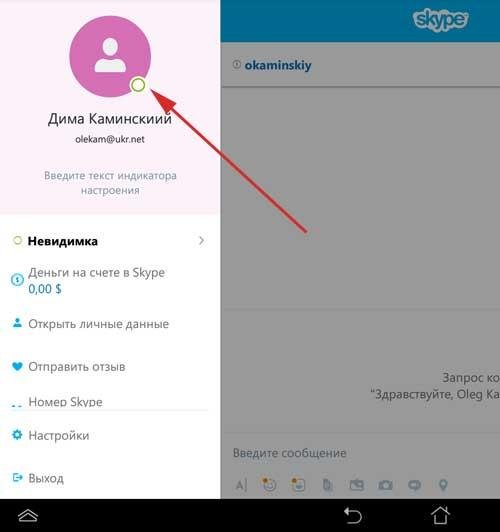
Жмем на фото. Появится список возможных действий. Выбираем нужное нам.

После выбора установите фото. Сразу же аккаунт обновится и на месте старой аватарки будет стоять новая.
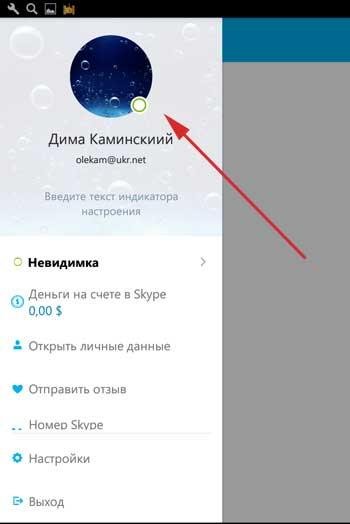
4. Лучшие сервисы аватарок
Для Skype и других приложений можно найти массу интересных картинок. Ниже предоставлен список популярных и годных источников аватарок
Сервис Avatarko
Предоставит коллекцию действительно годных аватаров как для мессенджера Skype, так и для других похожих программ, возможно форумов. Выбор картинки производится удобным для вас способом.
Сервис 99px
Не менее привлекательный сервис. Главная особенность источника - это разрешение фотографий в 99х99 пикселей. Для скайпа эти размеры являются идеальными. Выбрать и скачать свой аватар здесь можно бесплатно.
Сервис Avatava
Не менее полезный сервис, где можно скачать аватарку для скайпа. Коллекция юзерпиков для пользователей перевалила за 300 тысяч различных изображений. Каждый файл разбит на категорию, рассортирован по разрешению.
5. Как использовать в скайпе чужую аватарку?
Сохранить чужое изображение в скайпе невозможно. Но если Вам понравилась картинка профиля какого-то пользователя, то этот запрет можно с легкостью обойти.
Можно просто сделать скрин нужного изображения и установить его себе. Как же сохранить еще чужой аватар в скайпе?
1. Выбираем в скайпе пользователя
2. Скриним профиль с помощью кнопки Prt Sc
3. Вставляем скриншот в графический редактор и обрезаем картинку как вам нравится.






































Как зарегистрироваться в Вконтакте без телефона?
Как открыть файл rar (рар) на Windows, Андройд, в Linux и MAC
Что это такое # Хэштег, как сделать правильный